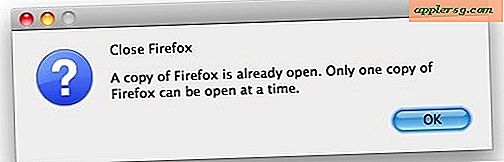Slik logger du på iCloud.com fra iPhone, iPad, iPod touch med full iCloud Access
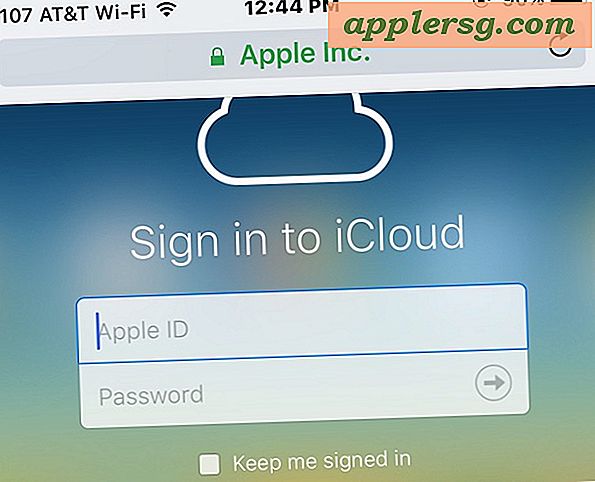
ICloud.com-nettstedet tillater brukere å få tilgang til ulike iCloud-funksjoner, inkludert den uendelige nyttige Find My iPhone fra hvor som helst med en nettleser, men hvis du har prøvd å besøke iCloud.com fra en iPhone eller iPad, vil du legge merke til i stedet for den tradisjonelle Logg inn på iCloud-påloggingssiden som er mobilvennlig, du blir omdirigert til en iOS-spesifikk side som prøver å starte lokale iOS-apper for iCloud.com-tjenestene i stedet. Dette er ikke ønskelig hvis noen bruker en andens enhet til å finne en feilplassert iPhone eller iPad, eller bare for å få tilgang til andre iCloud-tjenester. Derfor er en bedre løsning enn å logge inn på disse appene å få tilgang til hele iCloud-loggingswebsiden direkte fra en iPhone, iPad eller iPod touch ved hjelp av en nettleser i stedet.
Vi viser deg hvordan du logger på iCloud.com fra en iOS-enhet og har full tilgang til alle iCloud.com-funksjonene og evner.
Slik logger du på iCloud.com på iPhone eller iPad med Safari for full tilgang til iCloud.com
For å få tilgang til og logge på iCloud.com-siden med alle iCloud.com-funksjoner fra iOS Safari, gjør du bare følgende:
- Åpne Safari hvis du ikke allerede har gjort det, og start http://icloud.com til et nytt nettleservindu eller en faneblad
- Når du ser den generiske iOS iCloud-siden med appgenveiene, ignorerer du alt på siden og trykker på Deling-knappen som ser ut som en boks med en pil som flyr ut av det
- Naviger delingsalternativene for å velge "Request Desktop Site"
- iCloud.com vil automatisk laste om igjen som den komplette desktopversjonen, trykk på brukernavnet for å logge på iCloud som normalt fra skrivebordets nettside



Når du er logget på iCloud.com fra iPhone eller iPad, kan du få tilgang til alle vanlige desktop iCloud.com-funksjonene, inkludert den aller viktigste funksjonen Finn min iPhone for å spore ned tapt eller feilplasserte enheter (selv når batteriet er død), men også tilgang til å deaktivere iCloud-lås, tilgang til iCloud-kontakter, notater, sider, Keynote, numre, fjernkontroll og alle andre iCloud webapp-funksjon og -funksjon.
Bruke stasjonær versjon av iCloud.com fungerer fint på en iPad, men på en iPhone eller iPod touch er det litt tungvint på grunn av den mindre skjermstørrelsen, og det er åpenbart ikke beregnet for dette formålet, men det er brukspotensial og brukstilfeller er åpenbart (kanskje et mobilnettsted er i arbeidene for akkurat denne formålet).
Trikset er å huske å be om skrivebordssiden i Safari for iOS 9 og senere. Du kan også be om skrivebordssider i iOS 8 og iOS 7, men det er litt annerledes enn moderne versjoner av iOS. Og hvis du ikke har tilgang til moderne iOS-versjoner, eller Safari ikke er din nettleser, kan du bruke Chrome eller en annen nettleser som lar deg be om desktopversjoner av iCloud.com, som vi vil vise deg med Chrome mobilappen.
Slik logger du deg på iCloud.com Fullversjon fra iPhone, iPad, iPod touch med Chrome
Du kan også få tilgang til iCloud.com-påloggingen på en hvilken som helst iOS-enhet fra Chrome-nettleserens app:
- Åpne Chrome-nettleseren og gå til iCloud.com, og klikk deretter på trepunktsalternativknappen øverst til høyre i Chrome-appen
- Velg "Request Desktop Site" fra rullegardininnstillingslisten for å oppdatere iCloud.com som innloggingsside for skrivebordet
- Logg deg på iCloud.com som vanlig fra Chrome-nettleseren


Og ja, dette fungerer for å få tilgang til iCloud.com full påloggingsside fra Android Chrome nettleser også.
Åpenbart for de fleste brukere, er iCloud.com-nettstedet bedre brukt på en nettleser, enten det er en Mac, en Windows PC eller en Linux-maskin, men hvis du er i bånd og trenger tilgang til iCloud-funksjoner mens du er på farten enten din egen enhet eller en andens iPhone eller iPad, kan dette trikset være uvurderlig, spesielt hvis du har mistet eller feilplassert enheten din og vil gjøre det pipetone, eller bare trenger å få tilgang til en iCloud-funksjon fra iOS mens du er på farten, om det er en spesifikt notat, en kontakt eller for å sjekke iCloud-aktiveringslåsstatus gjennom den offisielle iCloud-tjenesten.









![IOS 8.0.1 Update Utgitt for iPhone, iPad, iPod touch [Oppdater: Unngå nå]](http://applersg.com/img/ipad/695/ios-8-0-1-update-released.jpg)